0xC004F050 hiba javítása A szoftverlicencelési szolgáltatás azt jelentette, hogy a termékkulcs érvénytelen
0xC004F050 hiba javítása A Szoftverlicencelési szolgáltatás arról számolt be, hogy a termékkulcs érvénytelen: A (Fix error 0xC004F050 The Software Licensing Service reported that the product key is invalid:)Windows 10 telepítése után csak aktiválnia kell a Windows 10 példányát, hogy élvezhesse annak teljes funkcióját, de megakadt a 0xC004F050 számú hibánál. A szoftverlicencelési szolgáltatás(Software Licensing Service) arról számolt be, hogy a termékkulcs érvénytelen. Ne aggódjon, ha ezzel a problémával szembesül, csak kövesse ezt az útmutatót, és a végén biztosan kijavítja a 0xC004F050 hibát.
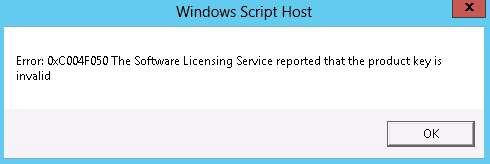
Nem, nincs kalóz Windows -példánya, és a termékkulcsa is eredeti, a probléma a Microsoft kiszolgálóitól származik. Tehát amit tehet, az az, hogy kipróbálhat más módszereket a Windows 10 aktiválására , amelyeket alább felsorolunk.
(Fix)0xC004F050 hiba javítása A szoftverlicencelési szolgáltatás(Software Licensing Service) azt jelentette, hogy a termékkulcs érvénytelen
1. módszer: Helyezze be újra a termékkulcsot
1. Kattintson a Windows Start gombra, majd kattintson a beállításokra.
2. A beállítások ablakban kattintson a rendszer elemre.
3. Ezután kattintson a Névjegy elemre a jobb alsó ablakban.
4. Most válassza a „Termékkulcs módosítása vagy a Windows kiadásának frissítése” lehetőséget. (Change product key or upgrade your edition of Windows.)"
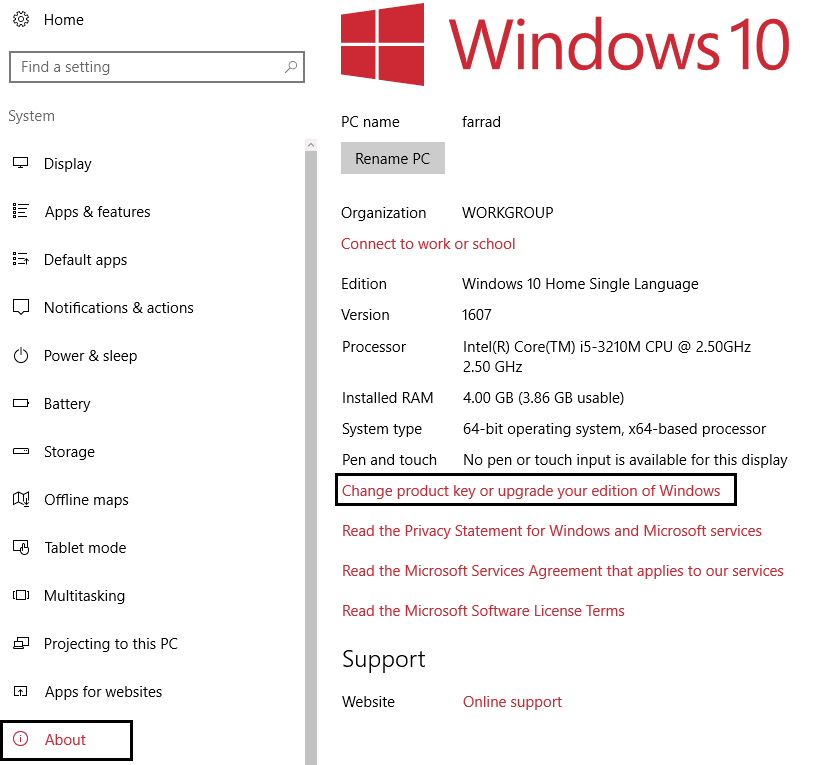
5. Ezt követően kattintson a Termékkulcs módosítása lehetőségre.( Change Product key.)
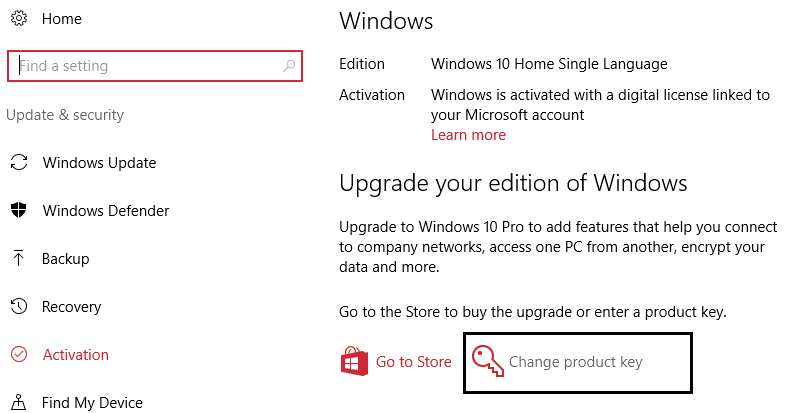
6.A Termékkulcs mezőbe(Product) írja be a termékkulcsot, majd kattintson a Tovább(Next) gombra .

7. Kövesse a képernyőn megjelenő utasításokat, és indítsa újra(Reboot) a számítógépet az aktiválási folyamat befejezéséhez.
2. módszer: Az automatizált telefonrendszer használata(Automated Telephone System)
1. Nyomja meg a Windows Key + R billentyűket, majd írja be a slui 4 parancsot(slui 4) , és nyomja meg az Enter billentyűt a termékkulcs aktiválási ablakának megnyitásához.
2. Válassza ki országát vagy régióját a legördülő listából, majd kattintson a Tovább(Next) gombra .
3. Következő lépésként megjelenik egy ingyenesen(Toll) hívható szám vagy egy díjköteles(Toll) szám, amelyet fel kell hívnia, és meg kell adnia a Telepítési azonosítót , amelyet a képernyőn a (Installation ID)Telefonszámok(Telephone) alatt fog látni .

4. Hívja tehát a megadott számot, és adja meg az automatizált rendszert ezzel a telepítési azonosítóval, majd kattintson a megerősítési azonosító megadása gombra .(Enter)
5. Végül adja meg az automatizált rendszertől kapott megerősítő azonosítót, majd kattintson a Windows aktiválása(Activate Windows) gombra .
6. Gratulálunk, hogy sikeresen aktiválta a Windows másolatát.
Lásd még: 0x8007007B vagy 0x8007232B Windows 10 aktiválási hiba javítása(Fix Windows 10 activation error 0x8007007B or 0x8007232B)(Fix Windows 10 activation error 0x8007007B or 0x8007232B)
Ez az, hogy megtanulta a 0xC004F050 hiba sikeres kijavítását. A szoftverlicencelési szolgáltatás arról számolt be, hogy a termékkulcs érvénytelen( fix error 0xC004F050 The Software Licensing Service reported that the product key is invalid) , de ha továbbra is kérdései vannak ezzel a bejegyzéssel kapcsolatban, nyugodtan tegye fel őket a megjegyzés rovatban.
Related posts
Javítsa ki a Steam szolgáltatás hibáit a Steam indításakor
Javítsa ki, hogy az Intel RST szolgáltatás nem fut a Windows 10 rendszerben
A szoftverlicencelési szolgáltatás arról számolt be, hogy a termékkulcs nem érhető el
Javítsa ki a RENDSZERSZOLGÁLTATÁS KIVÉTELE Kék képernyőt a Windows 11/10 rendszeren
Eredeti Adobe szoftver-ellenőrzési hiba javítása Windows 11/10 rendszeren
A Fix Background Intelligens átviteli szolgáltatás nem indul el
Javítsa ki a Service Host magas CPU-használatát: Helyi rendszer
Javítás Hoppá, valami elromlott a YouTube-hibánál
Javítsa ki a szolgáltatásokból hiányzó háttér intelligens átviteli szolgáltatást
A használt Adobe szoftver javítása nem eredeti hiba
Az Elara szoftver leállását megakadályozó megoldása
A Logitech játékszoftver meg nem nyílásának javítása
Javítsa ki a Teamviewer nem kapcsolódását a Windows 10 rendszerben
Javítás Frissíteni kell az Adobe Flash Playert
Javítsa ki a .Net Framework 3.5 telepítési hibakódját: 0x800f0922
Javítás: Microsoft Setup A Bootstrapper nem működik
5 módszer a Bluestacks motor nem indul el elhárítására
Javítás A Windows Live Mail nem indul el
A rendszerszolgáltatás kivételével kapcsolatos hiba javítása a Windows 10 rendszerben
A hozzáférés megtagadva, a fájl használatban lévő vagy a megosztási megsértési hibák javítása a Windows rendszerben
